如何用PS软件设计花纹图片
来源:网络收集 点击: 时间:2024-08-17【导读】:
PS软件是最广泛的平面设计软件,软件中涉及到选区工具,魔棒工具,滤镜工具等多个方面,选用PS软件可设计多种不同花样的图案,运用PS软件可快速的完成图文的制作,下面和小编一起来学习这篇文章,如何用PS软件设计花纹图片,希望大家喜欢小编的文章哦。工具/原料more如何用PS软件设计花纹图片笔记本电脑方法/步骤1/6分步阅读 2/6
2/6 3/6
3/6 4/6
4/6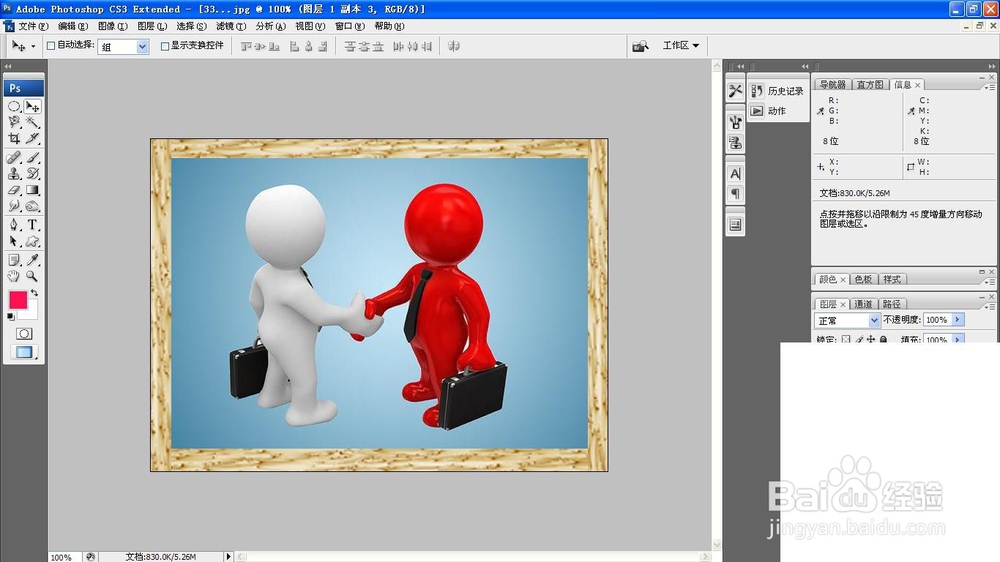 5/6
5/6 6/6
6/6 注意事项
注意事项
打开PS软件,按crl+o打开一张图片,如图
 2/6
2/6选择画布大小,设置宽度为22厘米,高度为16厘米,点击确定。如图
 3/6
3/6画布调整大小,给画布周围的边缘,增加多余的内容条纹部分,设置画布上下的大小,调整画笔的边缘部分,如图
 4/6
4/6选择花纹图片,将花纹图片做调整,按crl+T实现自由变换,调整图片的花纹大小,然后移动到边框的位置,再次将花纹移动到另外的图片边缘部分,这样简单的图形就设计好了哦。
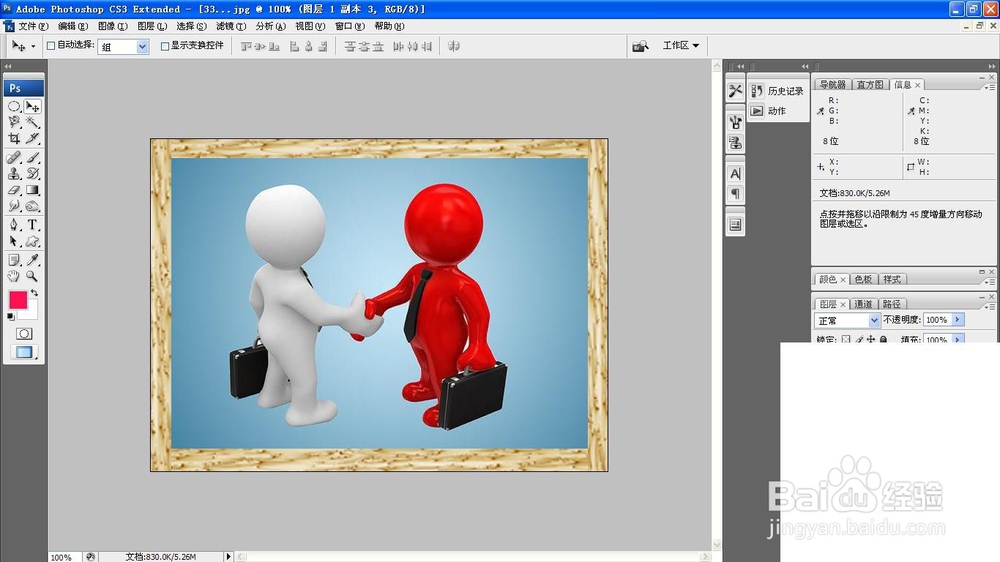 5/6
5/6选择横排文字工具,输入字体,设置字体的颜色为橙色,调整字体的色彩点击确定,如图
 6/6
6/6选择自定义形状工具,将其图形移动到下方,设置形状的颜色为粉色,按下alt键继续复制一个花纹,再次添加一定自定义形状工具,再次按alt键做调整,这样简单的花纹边框就设计好了哦。
 注意事项
注意事项本人原创,未经允许不得随意转载
互相学习,共同分享
百度经验PS软件设计花纹PS设计花纹图片笔记本电脑PS设计版权声明:
1、本文系转载,版权归原作者所有,旨在传递信息,不代表看本站的观点和立场。
2、本站仅提供信息发布平台,不承担相关法律责任。
3、若侵犯您的版权或隐私,请联系本站管理员删除。
4、文章链接:http://www.1haoku.cn/art_1130822.html
 订阅
订阅